Verbinden Sie sich über Wi-Fi mit Computern.
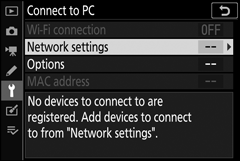
WiFi Verbindung
Wählen Sie Aktivieren , um eine Verbindung mit den aktuell für Netzwerkeinstellungen ausgewählten Einstellungen herzustellen .
Netzwerkeinstellungen
Wählen Sie Profil erstellen, um ein neues Netzwerkprofil zu erstellen ( 0 Verbinden im Access-Point-Modus , Verbinden im Infrastruktur-Modus ). Wenn bereits mehr als ein Profil vorhanden ist, können Sie J drücken, um ein Profil aus einer Liste auszuwählen. Um ein vorhandenes Profil zu bearbeiten, markieren Sie es und drücken Sie 2 . Die folgenden Optionen werden angezeigt:
- Allgemein : Der Profilname und das Kennwort. Wählen Sie Profilname , um das Profil umzubenennen (standardmäßig entspricht der Profilname der Netzwerk-SSID). Um die Eingabe eines Passworts zu verlangen, bevor das Profil geändert werden kann, wählen Sie Ein für Passwortschutz (um das Passwort zu ändern, markieren Sie Ein und drücken Sie 2 ).
-
Drahtlos : Passen Sie die Einstellungen für die Verbindung zu einem Netzwerk über einen Router (Infrastrukturmodus) oder für die direkte drahtlose Verbindung zur Kamera (Zugangspunktmodus) an.
- Infrastrukturmodus : Geben Sie die Netzwerk-SSID und das Kennwort ein und wählen Sie die Art der Authentifizierung/Verschlüsselung, die im Netzwerk verwendet wird ( OPEN oder WPA2-PSK-AES ). Der Kanal wird automatisch ausgewählt.
- Zugangspunktmodus : Geben Sie die SSID ein und wählen Sie einen Kanal (wählen Sie Auto für die automatische Kanalauswahl oder Manuell , um den Kanal manuell auszuwählen) und den Authentifizierungs-/Verschlüsselungstyp ( OFFEN oder WPA2-PSK-AES ) für die Verbindung mit der Kamera. Wenn WPA2-PSK-AES für Authentifizierung/Verschlüsselung ausgewählt ist , können Sie auch das Kamerakennwort festlegen.
- TCP/IP : Wenn Aktivieren für Automatisch beziehen ausgewählt ist, werden die IP-Adresse und die Subnetzmaske für Verbindungen im Infrastrukturmodus über einen DHCP-Server oder eine automatische IP-Adressierung bezogen. Wählen Sie Manuell deaktivieren , um die IP-Adresse ( Adresse ) und die Subnetzmaske ( Maske ) einzugeben. Beachten Sie, dass für Verbindungen im Infrastrukturmodus eine IP-Adresse erforderlich ist.
Optionen
Passen Sie die Upload-Einstellungen an.
Automatisch senden
Wählen Sie Ein , um neue Fotos während der Aufnahme hochzuladen. Der Upload beginnt erst, nachdem das Foto auf der Speicherkarte gespeichert wurde; Vergewissern Sie sich, dass eine Speicherkarte in die Kamera eingesetzt ist. Filme und Fotos, die im Filmmodus aufgenommen wurden, werden nach Abschluss der Aufnahme nicht automatisch hochgeladen, sondern müssen stattdessen von der Wiedergabeanzeige hochgeladen werden ( 0 Hochladen von Bildern ).
Nach dem Senden löschen
Wählen Sie Ja , um Fotos nach Abschluss des Hochladens automatisch von der Speicherkarte der Kamera zu löschen (Dateien, die vor der Auswahl dieser Option zur Übertragung markiert wurden, werden nicht gelöscht). Das Löschen kann während einiger Kameravorgänge ausgesetzt werden.
Datei senden als
Wählen Sie beim Hochladen von NEF+JPEG-Bildern aus, ob Sie sowohl die NEF-(RAW)- als auch die JPEG-Datei oder nur die JPEG-Kopie hochladen möchten.
Alle abwählen?
Wählen Sie Ja , um die Übertragungsmarkierung von allen Bildern zu entfernen. Das Hochladen von Bildern mit einem „Senden“-Symbol wird sofort beendet.
MAC-Adresse
Zeigen Sie die MAC-Adresse an.

